您好,登錄后才能下訂單哦!
您好,登錄后才能下訂單哦!
這篇文章主要介紹“如何使用C語言操作樹莓派GPIO”,在日常操作中,相信很多人在如何使用C語言操作樹莓派GPIO問題上存在疑惑,小編查閱了各式資料,整理出簡單好用的操作方法,希望對大家解答”如何使用C語言操作樹莓派GPIO”的疑惑有所幫助!接下來,請跟著小編一起來學習吧!
第一步安裝GPIO庫。
cd /tmp wget https://project-downloads.drogon.net/wiringpi-latest.deb sudo dpkg -i wiringpi-latest.deb
地址鏈接4B的
http://wiringpi.com/wiringpi-updated-to-2-52-for-the-raspberry-pi-4b/
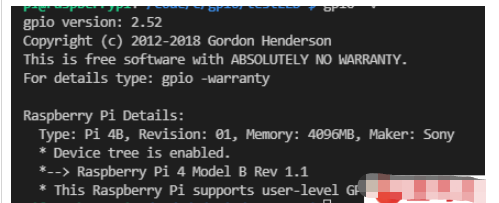
第二步打開GPIO設置
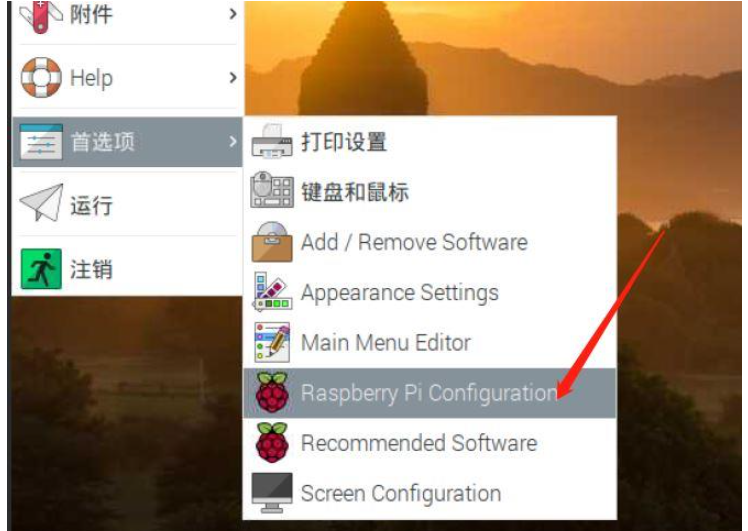
打開GPIO,學習嘛,全打開得了。
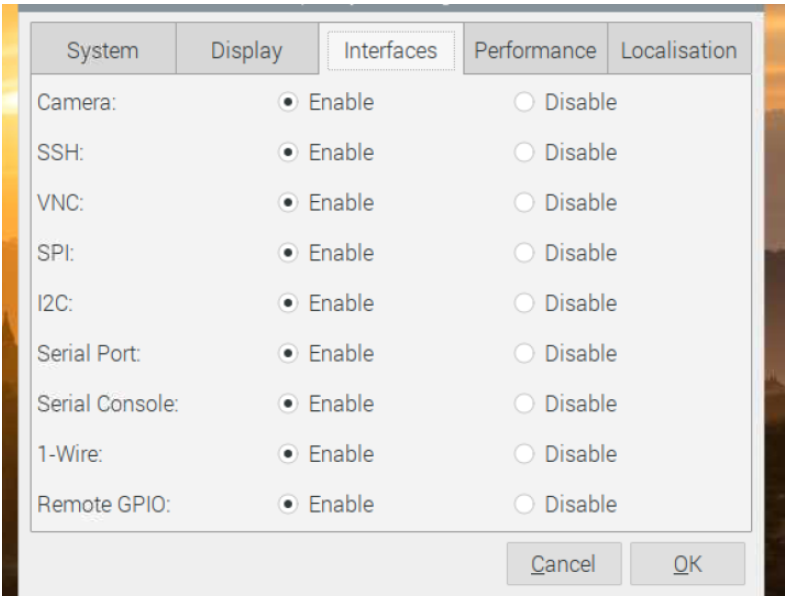
保存重啟。
第三步找一個GPIO的圖
然后找一張樹莓派GPIO的圖,對照GPIO圖寫代碼了。
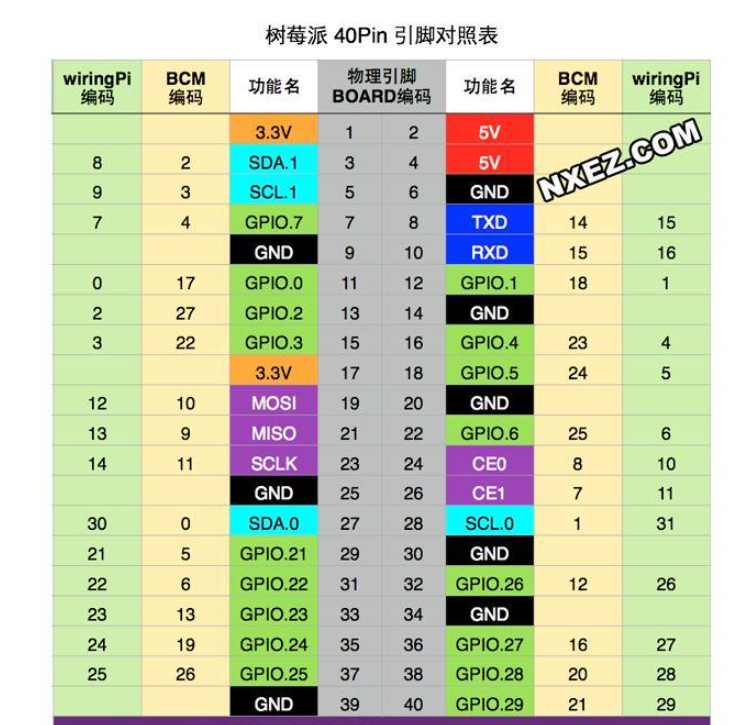
看上圖GPIO對應的WiringPi數字。
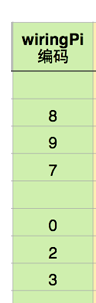
第四步寫代碼
這個就是代碼中使用的GPIO的代號。上代碼。
設置GPIO17和GPIO18交替閃爍。
#include <wiringPi.h>
#include <softPwm.h>
#include <stdio.h>
#define uchar unsigned char
#define uint unsigned int
#define LedPinRed 0
#define LedPinGreen 1
void ledInit()
{
softPwmCreate(LedPinRed,0,100);
softPwmCreate(LedPinGreen,10,100);
}
void ledColorSet(uchar r_val, uchar g_val)
{
softPwmWrite(LedPinRed,r_val);
softPwmWrite(LedPinGreen,g_val);
}
int main()
{
int i = 0;
if(wiringPiSetup() == 1)
{
printf("Setup wiringPi failed!!");
return 1;
}
ledInit();
while(1)
{
ledColorSet(0xff,0x00);
delay(500);
ledColorSet(0x00,0xff);
delay(500);
}
return 0;
}wiringPi這個庫中的函數可以查看文檔,里面函數寫的很清楚。
第五步,編譯執行

-lwiringPi是鏈接wiringPi庫
-lpthread鏈接線程庫
最后一步執行 ./led
gcc testLED.c -o led -lwiringPi -lpthread
題外話
要是使用vim編寫代碼,其實對新手來說是很痛苦的,所以推薦vscode。
我自己的環境,使用ssh鏈接樹莓派使用vscode編輯代碼,然后編譯執行。現在vscode支持遠程ssh編輯代碼,
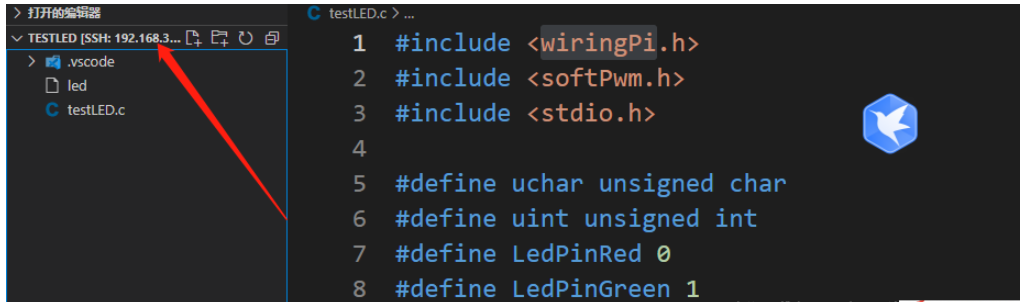
到此,關于“如何使用C語言操作樹莓派GPIO”的學習就結束了,希望能夠解決大家的疑惑。理論與實踐的搭配能更好的幫助大家學習,快去試試吧!若想繼續學習更多相關知識,請繼續關注億速云網站,小編會繼續努力為大家帶來更多實用的文章!
免責聲明:本站發布的內容(圖片、視頻和文字)以原創、轉載和分享為主,文章觀點不代表本網站立場,如果涉及侵權請聯系站長郵箱:is@yisu.com進行舉報,并提供相關證據,一經查實,將立刻刪除涉嫌侵權內容。